MicroStrategy ONE
Gestione dell'accesso ai capitoli della dashboard
A partire da (Undefined variable: Company_ProductNames.ReleaseName) (marzo 2025) è possibile selezionare gli utenti che possono visualizzare i capitoli di una dashboard. Ciò consente a più utenti con livelli di accesso diversi di usare la stessa dashboard ma di visualizzare solo le informazioni per cui sono autorizzati. Grazie alla centralizzazione della gestione all'interno della dashboard, ciò migliora il riutilizzo delle dashboard, riduce i tempi di sviluppo delle dashboard e semplifica la manutenzione a lungo termine.
Ad esempio, un team di grandi dimensioni accede alla stessa dashboard per varie analisi. È necessario creare un nuovo set di analisi basato sui dataset nella dashboard. Durante la creazione della nuova analisi, è possibile aggiungere un nuovo capitolo e nasconderlo a tutti i membri del team. Una volta completato il contenuto, espandere l'accesso per il test a utenti specifici. Una volta apportate tutte le modifiche, consentire a tutti di accedere al capitolo.
Inoltre, la limitazione dell'accesso in base ai privilegi di sicurezza migliora le prestazioni e garantisce la protezione dei dati sensibili. Questa funzione utilizza gli elenchi di controllo di accesso (ACL) nei capitoli della dashboard.
-
Se a un utente è stato impedito di accedere ai capitoli, questi capitoli non vengono visualizzati nel sommario quando l'utente visualizza la dashboard.
-
Un utente chiude la dashboard su una pagina di un capitolo a cui in seguito non potrà accedere. Quando riaprono la dashboard, vedono la prima pagina a cui possono accedere.
-
Se un utente fa clic su un collegamento a una pagina di un capitolo a cui non ha accesso, viene visualizzato un messaggio che indica che non dispone dell'autorizzazione per visualizzare la pagina di destinazione. L'utente può Annulla sul collegamento o su un clic OK per aprire la prima pagina a cui possono accedere.
-
Se una dashboard ha un collegamento da una visualizzazione a una pagina della stessa dashboard a cui un utente non ha accesso, il collegamento non viene visualizzato per l'utente in questione.
-
Collaborazione:
-
Se un utente tagga un altro utente in un commento, il secondo utente riceverà una notifica indicante la menzione. Se il secondo utente non ha accesso al capitolo, quando fa clic sul collegamento, viene visualizzato un messaggio che indica che non dispone delle autorizzazioni necessarie. L'utente può Annulla sul collegamento o su un clic OK per aprire la prima pagina a cui possono accedere.
-
Se un utente condivide un segnalibro con un altro utente, il segnalibro viene applicato solo ai capitoli a cui il secondo utente può accedere.
-
Se un utente condivide una dashboard con un altro utente, il secondo utente può aprire solo i capitoli a cui ha accesso.
-
- Quando un utente effettua una ricerca in Library, non vengono visualizzate le corrispondenze all'interno di un capitolo limitato.
Prerequisito
È necessario disporre dell'accesso in modifica alla dashboard.
Per limitare l'accesso a singoli capitoli
-
In Library, accedere alla dashboard da modificare. Fare clic con il pulsante destro del mouse sulla dashboard e selezionare Modifica.
-
Nel Contenuti riquadro, fare clic con il pulsante destro del mouse su un capitolo qualsiasi e selezionare Gestisci accesso. Si apre la finestra Gestisci accesso con un elenco di tutti i capitoli della dashboard. Per impostazione predefinita, tutti coloro che possono visualizzare la dashboard possono visualizzare tutti i capitoli della dashboard.
Se il riquadro Contenuti non è visualizzato, da Visualizza menu, selezionare Riquadro Contenuti.
-
Selezionare il capitolo per cui gestire l'accesso.
-
Dal Utenti che possono visualizzare questo capitolo elenco a discesa, scegliere Solo utenti selezionati.
-
Vengono visualizzati gli utenti e i gruppi di utenti che hanno ereditato l'accesso alla dashboard. Selezionare e deselezionare le caselle di controllo per consentire e limitare l'accesso al capitolo selezionato. Non è possibile limitare l'accesso agli utenti con accesso in scrittura e in visualizzazione alla dashboard; l'accesso al capitolo si applica al consumo, non alla modifica.
Ad esempio, nell'immagine seguente, Sviluppatori, Tutti, Pubblico/Ospite, Amministratore e MSTR L'utente ha ereditato l'accesso alla dashboard. È possibile limitare l'accesso del capitolo Prestazioni dei rappresentanti di vendita a tutti e a Pubblico/Ospite. Poiché Developers, Administrator e MSTR L'utente dispone dell'accesso di scrittura e visualizzazione, non è possibile limitare l'accesso al capitolo.
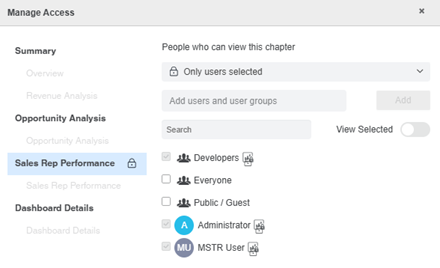
-
Se l'utente o il gruppo di utenti a cui si desidera consentire l'accesso non è visualizzato, iniziare a digitarne il nome in Aggiungere utenti e gruppi di utenti selezionando il nome dall'elenco di suggerimenti. È possibile trovare e selezionare più utenti, quindi fare clic su Aggiungi.
- Continuare a gestire l'accesso per ogni capitolo, in base alle esigenze.
- Fare clic su Applica per tornare alla dashboard.
- Salva la dashboard.
Una volta limitato l'accesso, il file Blocca icona ![]() accanto al nome del capitolo, come mostrato nell'immagine sopra per il capitolo Andamento dei rappresentanti di vendita.
accanto al nome del capitolo, come mostrato nell'immagine sopra per il capitolo Andamento dei rappresentanti di vendita.
